Como acessar o painel de controle de som no Windows 10
Miscelânea / / February 11, 2022

Após cada atualização do Windows, você pode ver algumas diferenças nas configurações ou elas podem estar ausentes. A Microsoft vem tentando lenta e constantemente fazer com que os usuários migrem do Painel de Controle para o aplicativo Configuração. Muitas das configurações já foram transferidas para o aplicativo Configurações, mas o Painel de Controle ainda ocupa um lugar especial no coração dos usuários. Após atualizar o Windows 10 1903, você não poderá acessar o Painel de controle de som clicando com o botão direito do mouse no ícone do alto-falante na bandeja do sistema. Este atalho também foi usado para abrir o Painel de Controle de Som no Windows 7. Se você está procurando uma solução para abrir o Painel de Controle de Som, então este é o lugar certo. Este artigo irá ajudá-lo a abrir o Painel de Controle de Som no Windows 10 em métodos mais simples.
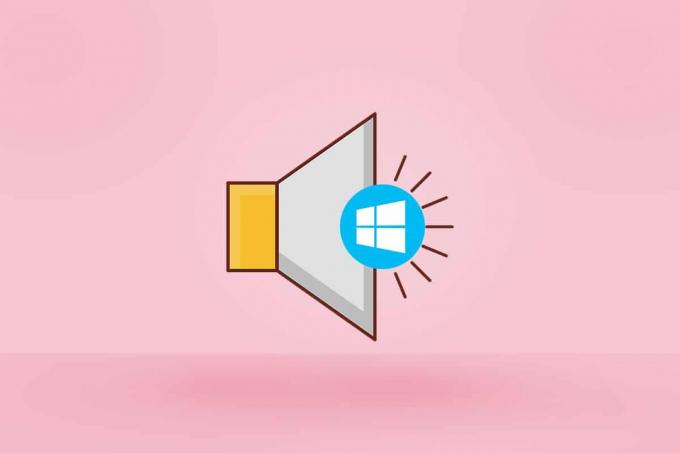
Conteúdo
- Como acessar o painel de controle de som no Windows 10
- Método 1: Através das configurações do Windows
- Método 2: Através do Painel de Controle
- Método 3: através da barra de tarefas
- Método 4: Através da caixa de diálogo Executar
- Método 5: Através do Explorador de Arquivos
- Como criar atalho do painel de controle de som
Como acessar o painel de controle de som no Windows 10
Todas as configurações de som básicas e avançadas podem ser modificadas em Configurações do Painel de Controle de Som. Você precisa acessar o Painel de Controle de Som para;
- gerenciar o funcionamento dos dispositivos de comunicação
- redirecionar som
- alterar sons do sistema
Mover o painel de controle de som não significa que ele foi completamente removido do sistema. O Painel de Controle de Som no Windows 10 atualizado está faltando apenas no método usual pela bandeja do sistema. Isso ocorre porque o Windows moveu o Painel de Controle para as Configurações. Siga qualquer um dos métodos abaixo para abrir o Painel de Controle de Som no Windows 10 ou 7.
Método 1: Através das configurações do Windows
Você pode acessar o Painel de Controle através de Configurações seguindo as etapas abaixo.
1. pressione Teclas Windows + I simultaneamente para abrir Configurações.
2. Clique no Sistema contexto.
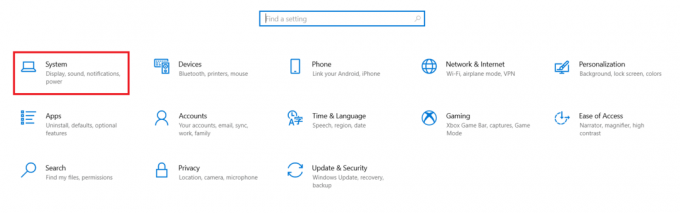
3. Clique no Som menu no painel esquerdo.
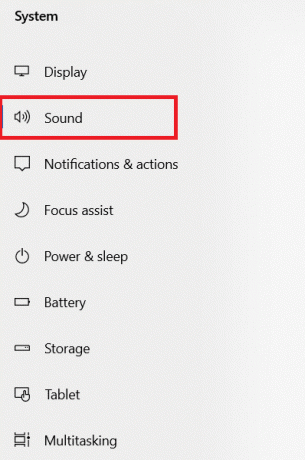
4. Clique Controle de somPainel debaixo Configurações relacionadas.

Método 2: Através do Painel de Controle
Além disso, você pode acessar o Painel de Controle de Som no Windows 10 a partir do próprio Painel de Controle. Siga os passos abaixo.
1. Acerte o Tecla do Windows, modelo Painel de controle, e clique em Aberto.

2. Colocou o Visto por Como Categoria e selecione Hardware e som contexto.

3. Clique Som para abrir o Painel de Controle de Som.
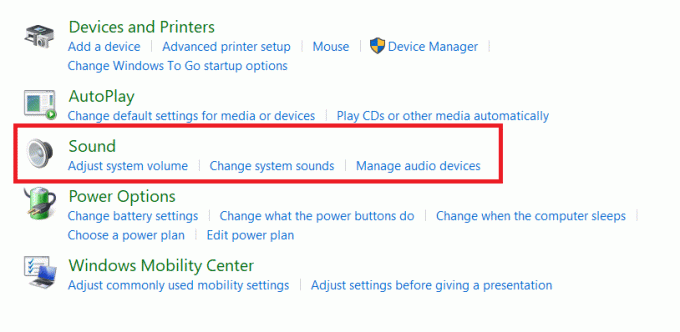
Leia também:Corrigir o som continua cortando no Windows 10
Método 3: através da barra de tarefas
Embora você não possa usar diretamente a Barra de Tarefas para abrir o Painel de Controle de Som, você ainda pode usá-lo para abrir o Painel de Controle de Som no Windows 10, semelhante ao Windows 7. Siga os passos abaixo.
1. Clique com o botão direito do mouse no Alto falanteícone na barra de tarefas.
2. Clique Abrir configurações de som.

3. Clique Painel de controle de som debaixo Configurações relacionadas.

Método 4: Através da caixa de diálogo Executar
Você também pode abrir o Painel de Controle de Som usando a caixa de diálogo Executar. Siga os passos abaixo.
1. pressione Teclas Windows + R juntos para lançar o Corre caixa de diálogo.
2. Modelo mmsys.cpl e pressione o Tecla Enter.
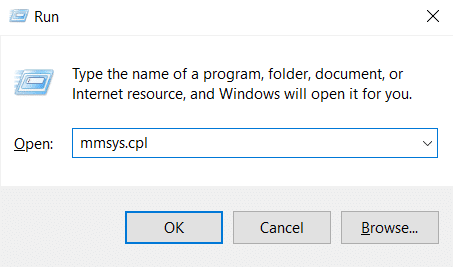
Método 5: Através do Explorador de Arquivos
Você pode acessar o Painel de Controle de Som no Windows 10 ou 7 colando o local do Painel de Controle de Som no Explorador de Arquivos. Siga os passos abaixo.
1. pressione Teclas Windows + E simultaneamente para abrir Explorador de arquivos.
2. Vá para o seguinte local caminho da barra de endereço.
Painel de controle\Hardware e som
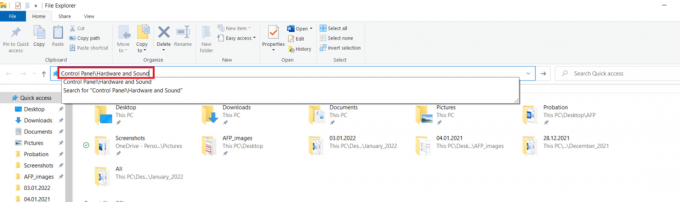
3. Clique em Som para abrir o Painel de Controle de Som.
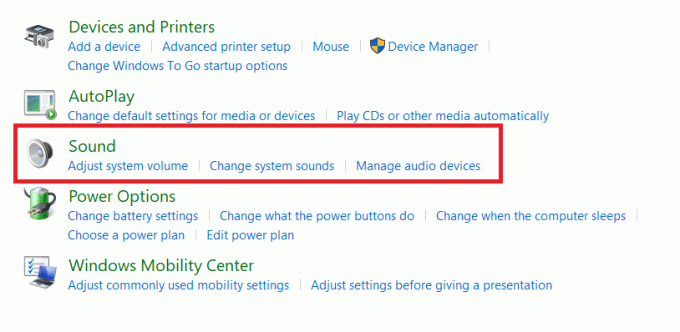
Leia também:Como corrigir o serviço de áudio não está executando o Windows 10
Como criar atalho do painel de controle de som
Você pode abrir a configuração de som no atalho do painel de controle de som na área de trabalho. Siga as instruções abaixo para criar um atalho na área de trabalho.
1. aperte o Tecla do Windows, modelo Painel de controle, e clique em Aberto.

2. Colocou o Visto por Como Categoria e selecione Hardware e som contexto.
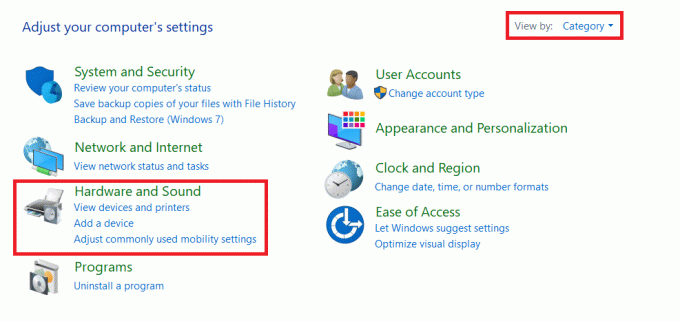
3. Clique com o botão direito Som e selecione Criar atalho.
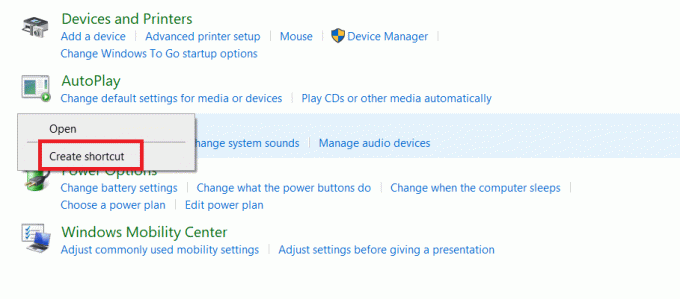
4. Clique sim para confirmar a solicitação.
Observação: Este atalho não pode ser fixado no menu Iniciar, mas você pode acessá-lo na área de trabalho.

Leia também:Corrigir o Windows 10 Nenhum dispositivo de áudio está instalado
Perguntas frequentes (FAQs)
Q1. A janela de som no Painel de Controle foi removida?
Resp.Não, a janela de som que é aberta no Painel de controle não é removida. Você ainda pode acessá-lo no Painel de Controle.
Q2. Precisamos instalar algum aplicativo para abrir o Painel de Controle de Som?
Resp. Você não precisa instalar nenhum aplicativo de terceiros para abrir Painel de controle de som. Você pode seguir qualquer um dos métodos mencionados acima. Um aplicativo chamado Trompete de ouvido também está disponível no Microsoft Store para gerenciar dispositivos de reprodução.
Q3. Existe um comando Executar para abrir diretamente a guia Comunicações na janela Painel de controle de som?
Resp. Sim, você pode usar C:\Windows\System32\rundll32.exe Shell32.dll, Control_RunDLL Mmsys.cpl,, 3 comando para abrir o Comunicações guia em Painel de controle de som janela diretamente usando o Corre caixa de diálogo. Além disso, você pode alterar 0,1 e 2 no final do comando de execução para abrir o Reprodução,Gravação, e Sons guia, respectivamente.
Recomendado:
- Como enviar código Skype com formato adequado
- Corrigir o Ubisoft Connect não está funcionando
- Falha na atualização do Kodi
- Como corrigir a chave do Windows desativada
Esperamos que este artigo tenha guiado você para acessar Painel de controle de som no Windows 10. Deixe-nos saber qual dos métodos acima o ajudou melhor. Deixe suas dúvidas e sugestões na seção de comentários abaixo, se houver.



